win10系统下查看QQ版本号的方法
许多win10系统用户在电脑中安装QQ之后,不知道自己的QQ是什么版本,那么win10系统如何查看QQ版本号呢?针对这个问题,小编就给大家讲解一下win10系统下查看QQ版本号的方法吧。
1、找到QQ软件;
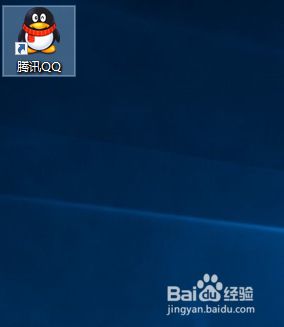
2、双击QQ图标,打开登陆框,填写账号信息;
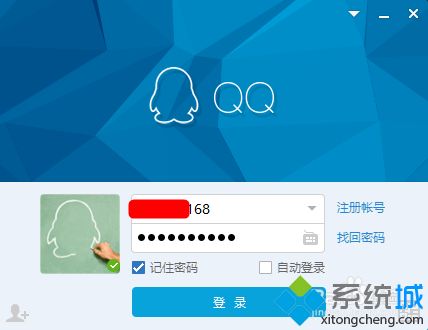
3、点击登陆,进入该账号;
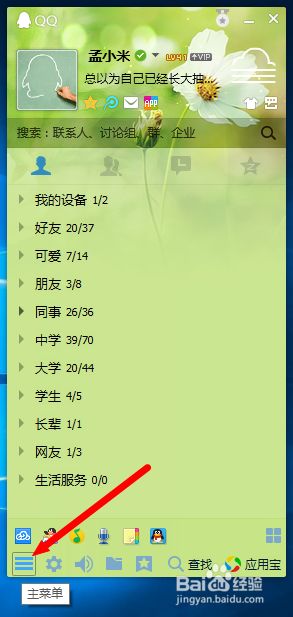
4、点击“主菜单”按钮,呼出下图菜单;
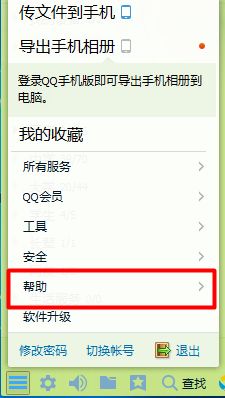
5、点击“帮助”菜单,会弹出其二级菜单;
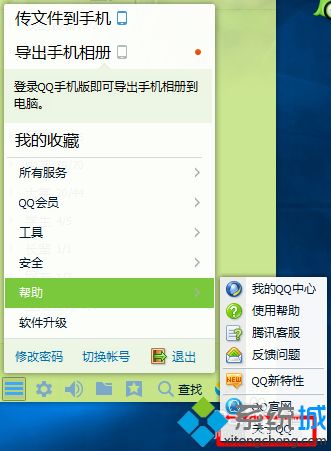
6、点击二级菜单中的“关于QQ”。就可以看到QQ的版本号了。
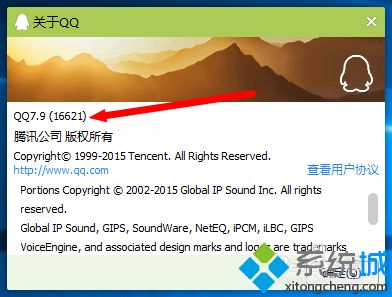
上述给大家介绍的便是win10系统下查看QQ版本号的方法,大家可以参照上面的方法步骤来进行查看吧。
相关教程:电脑查看系统版本系统版本号怎么看我告诉你msdn版权声明:以上内容作者已申请原创保护,未经允许不得转载,侵权必究!授权事宜、对本内容有异议或投诉,敬请联系网站管理员,我们将尽快回复您,谢谢合作!










